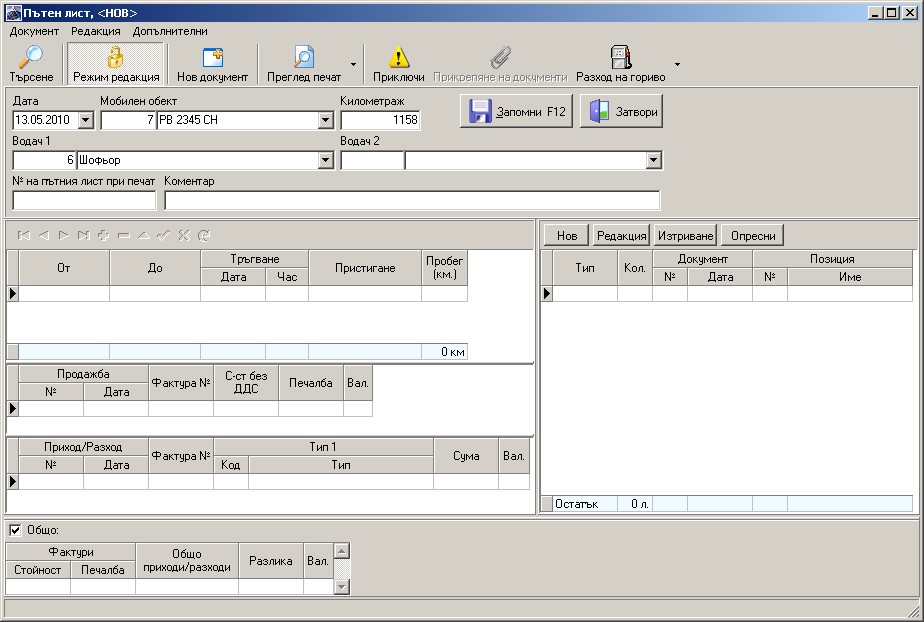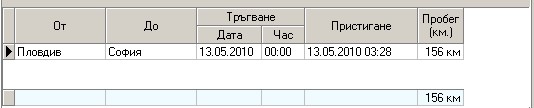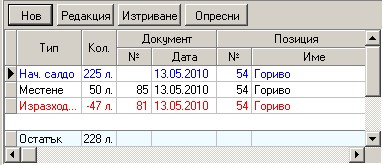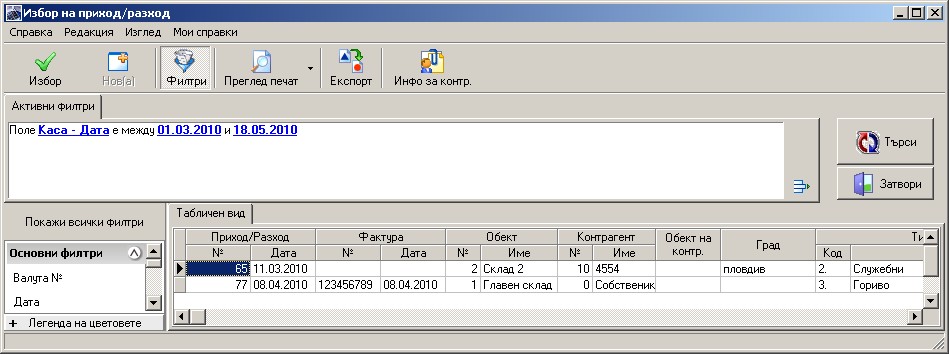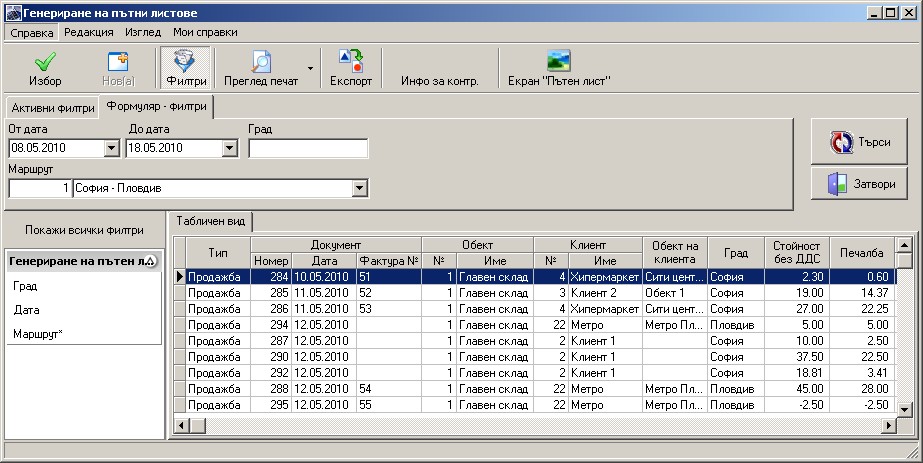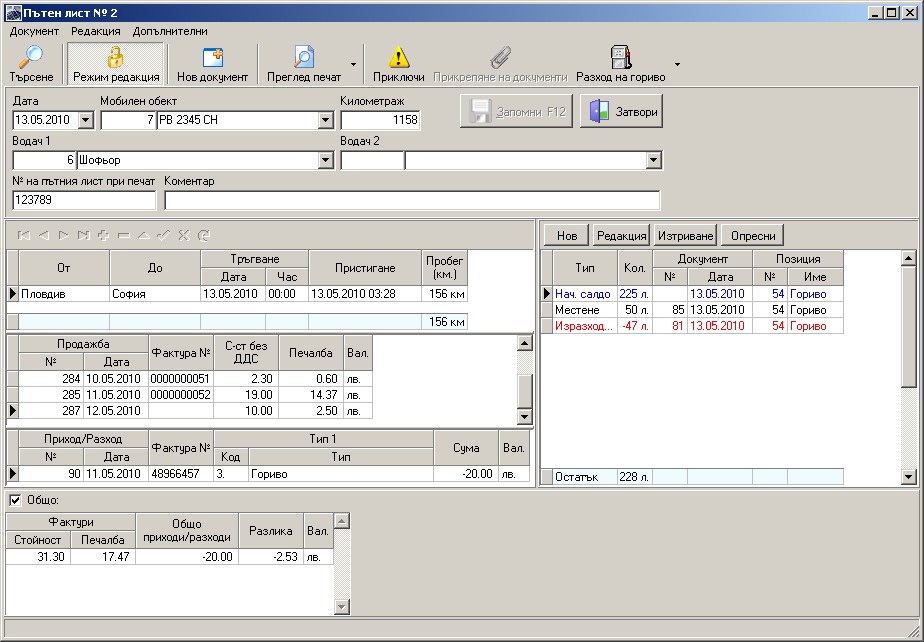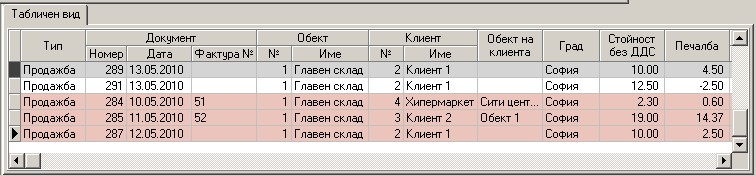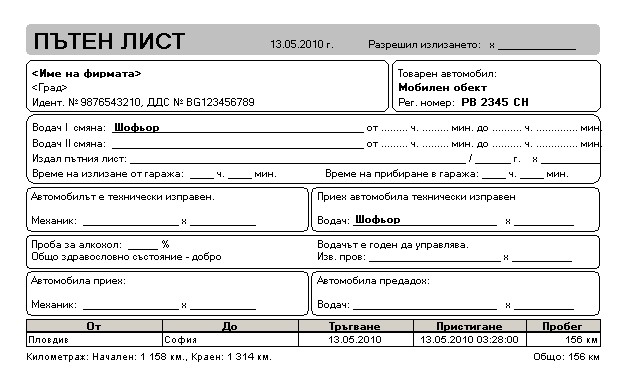Модул Пътни листове
Документи > Пътни листове
Пътни листове е модул, с който лесно и бързо може да създавате пътни листове, спестявайки Ви много време и усилия. Той се използва, например когато фирмата има разносна търговия и трябва са се генерират пътни листове на фирмените автомобили.
Номенклатури свързани с модул Пътни листове
Преди да започнете работа с пътни листове, първоначално трябва са създадете номенклатурите за маршрутите, мобилните обекти и служителите водачи.
В номенклатурата на Градовете се намира списък с почти всички населени места в България.
На база тях в номенклатура Маршрути задавате маршрутите, които Ви интересуват.
В Пътища и разстояния въвеждате разстоянията между населените места. С инсталацията на SelMatic Plus са въведени сериозно количество отсечки като разстояния, които ако дейността Ви налага може да допълните с нови.
Отбележете, че разстоянията са във вид на отсечки, тъй като в повечето случаи няма директни пътища, а има отбивки. Задаването на отсечки се налага от факта, че разстоянието между населените места може да се измине по различни маршрути, като програмата смята най – краткия път.
Тъй като между две точки е възможно да съществуват много пътища с различно качество – първокласен път, черен път и т.н., е въведен коефициент на трудност на отсечката. Той е произволно число, което сме приели за 1 за първокласен път, 0.8 за магистрала, 1.5 за второкласен път.
Когато програмата смята най- краткия път, тя смята километрите по коефициента и това е числото, което ползва за разстоянието. Когато има само един път между населените места, то коефициента няма значение.
Създаването на мобилни обекти става в номенклатура Обекти.
Те се създават както всички обекти с тази разлика, че за вписване на мобилен обект с редакция на колоните се визуализират необходимите колони. С отметка се посочва, дали обекта е мобилен и данни за него: регистрационен номер (важно е да се запише), брой места, разход на гориво, средна скорост, вместимост на резервоар, вид използвано гориво.
Самото гориво е артикул, маркиран като материал при създаването си.
За да въведете шофьорите използвате номенклатура Служители.
Вписвате името на шофьора (служителя) и давате отметка, че е водач. След това в принадлежност на служителите към обектите посочвате към кой обект работи съответния водач.
След като имате създадена номенклатура за водачите, автомобилите, маршрутите и разстоянията вече може да генерирате пътни листове.
Пътен лист
Документи > Пътни листове > Пътен лист или 
Първоначалния прозорец, през който минавате, преди да създадете нов пътен лист е Търсене/избор на Пътен лист. Той е във вид на справка, като по този начин, ако е необходимо може да разгледате предишни пътни листове.
След избор на бутон  или F8 се отваря нов пътен лист.
или F8 се отваря нов пътен лист.
Нов документ може да стартирате и посредством бързия бутон  , изведен като икона в главния панел на SelMatic Plus.
, изведен като икона в главния панел на SelMatic Plus.
Полето „Дата“ по подразбиране е текущата дата за деня.
Имате възможност да изберете произволна дата (освен ако нямате забрана за това). С избор на стрелката, сочеща надолу в десния ъгъл на полето за дата, се отваря прозорец с календар, от където можете лесно да промените датата.
Избирате мобилния обект от падащото меню. Отбележете, че след зареждане на обекта в наименование се вписва неговия регистрационен номер, а не името му. Затова е важно да записвате регистрационните номера на Вашите моторни превозни средства при създаването им като обекти.
Първоначалния километраж го вписвате на ръка, след това програмата автоматично намира километража на този обект от последния издаден пътен лист и го изписва в полето.
Както във всички документи в SelMatic Plus, така и тук имате възможност да посочите Служител 1 и/или Служител 2 от номенклатурата на служителите. При пътните листове се наричат водачи – един или двама.
При необходимост в свободен текст може да впишете Коментар.
Може да впишете и номера на хартиения пътен лист, ако го знаете предварително.
След запаметяване на пътния лист, на база предходния пътен лист (при следващи такива), програмата пресмята началното салдо на горивото като литри.
Следва попълване на населените места. Попълвате полета „ОТ”, „ДО”, дата и час на тръгване.
На база въведената номенклатура на разстоянията между населените места автоматично се изписват километрите между тях.
А на база записаната средна скорост на мобилния обект и разстоянието се пресмята времето за пропътуване на километрите и се изчислява часа на пристигане и датата. Ако желаете, може да ги променяте по Ваше усмотрение.
Освен тях може да променяте и самите километри като разстояние.
С избора на бутон  , програмата пресмята колко гориво ще е необходимо за изминаване на разстоянието, записано в момента и дава съобщение за това.
, програмата пресмята колко гориво ще е необходимо за изминаване на разстоянието, записано в момента и дава съобщение за това.
Ако има налично количество гориво тя го изписва чрез вътрешно складова операция.
В случай, че нямате и желаете да долеете гориво, програмата Ви пита от кой друг обект да премести необходимото количество.
След като посочите обекта, документите за местене и изписване се визуализират като редове в таблицата за гориво.
Най-отдолу в нея се вижда остатъка на литрите гориво в резервоара на обекта след изминаване на маршрута.
Ако изберете разположената вдясно на бутона стрелка, се визуализират две подменюта: „Генериране на вътрешно складова операция за изразходеното гориво” и „Генериране на местене за доливане на гориво”, с избора на които директно изпълнявате описаните преди това действия по изписване на горивото.
За изписване и/или доливане на гориво на база прикрепяне на документи се използва бутона  , с избора на който се отваря следния прозорец:
, с избора на който се отваря следния прозорец:
От него може да изберете какъв документ да прикрепите - доставка, вътрешно складова операция или местене.
След като маркирате желания вид документ изберете бутон  и от прозореца за търсене селектирайте избрания документ.
и от прозореца за търсене селектирайте избрания документ.
Ако желаете може да редактирате или изтривате ред от таблицата с бутони  и
и  .
.
С бутон  актуализирате данните, ако сте редактирали документи за местене, доставка или вътрешно складова операция, относно горивото.
актуализирате данните, ако сте редактирали документи за местене, доставка или вътрешно складова операция, относно горивото.
За да бъде изряден един пътен лист трябва да има основание за неговото създаване, т.е. документи.
За да асоциирате продажби, с издадени към тях фактури към пътния лист, кликнете с мишката в произволно поле в таблицата за продажби.
По този начин неактивния бутон  в главния панел се визуализира като бутон
в главния панел се визуализира като бутон  .
.
Аналогично, ако кликнете в таблицата за приходи/разходи, се визуализира като бутон 
След като натиснете съответния бутон излиза прозорец за справка на извършените продажби или разходи за период.
Освен с бутоните, прозорците за съответната справка се отварят и с избор на бутон  от полето за номер на документа.
от полето за номер на документа.
Прозореца за избор на приход/разход има следния вид
а този за избор на продажба - Генериране на пътен лист изглежда така:
Маркирайте документите по продажбите (или респективно разходи), които, като населено място влизат в избрания от Вас маршрут.
За да изберете няколко документa едновременно, задръжте натиснат клавиша Ctrl и маркирайте ред по ред.
Като разходи може да добавяте например разходи по командировки на служителите Ви, нощувки и т.н.
С бутон  или двойно кликване върху реда на документа го зареждате в пътния лист.
или двойно кликване върху реда на документа го зареждате в пътния лист.
Програмата показва каква е стойността на документа и през среднa доставна цена Ви дава печалбата по избраната/ите фактура/и.
След прикрепяне на асоциираните документи редовете им се оцветяват в червено.
По този начин лесно може да следите кои документи сте използвали към пътни листове и колко пъти. Например, ако стоката за транспортиране е за голяма сума, фактурата за нея може да бъде прикрепена към няколко пътни листове на различни обекти.
Така създадения пътен лист е напълно изряден и може да бъде разпечатан.
С бутон  приключвате пътния лист, с цел предпазване от по-нататъшни корекции.
приключвате пътния лист, с цел предпазване от по-нататъшни корекции.
Със справка Пътни листове може да следите за произволен период от време, какви пътни листове са създадени, колко километра са изминати, с кои превозни средства и т.н.
Допълнителна информация: Менюта, Бутони и Таблична част.
Вижте още: